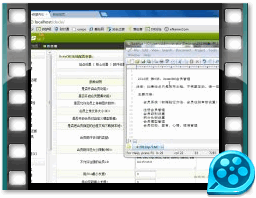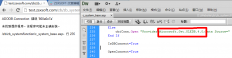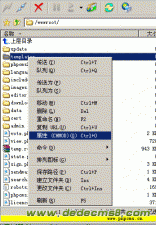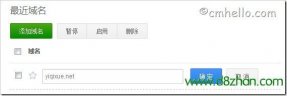1、下载DirCMS最新版并解压。将刚才下载的zip压缩包解压后,里面有两个文件夹:doc和upload,如图:
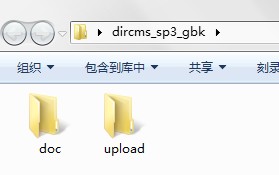
图1
其中:Doc文件夹存放的是一些程序安装说明文档,作为站长使用DirCMS时的操作参考文档。该文件夹不需要上传到服务器。如图:
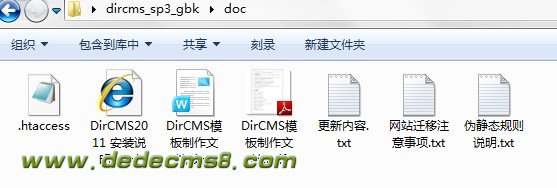
Doc文件夹所有文件
Upload 文件夹存放的是DirCMS的全部程序文件。安装DirCMS时 ,需要将该文件夹下的所有文件上传到网站根目录。如图:
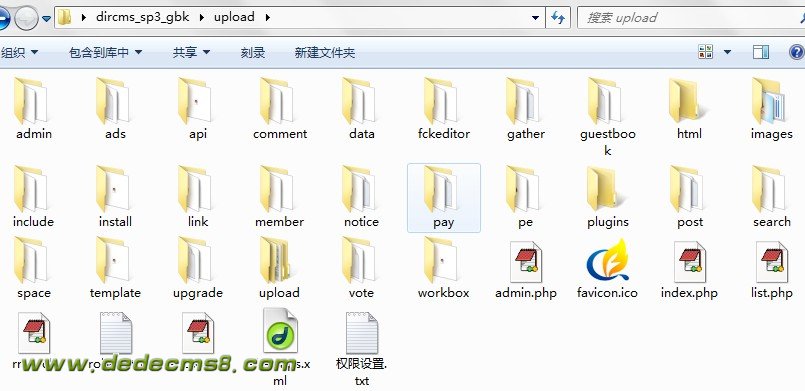
Upload文件夹所有内容
2、开始安装
- 假如我们将upload文件夹下的所有文件都上传到了服务器的根目录,我们只需在浏览器的地址栏输入:http://你的网址域名 即可开始安装;
- 假如我们将upload文件夹的所有文件都上传到了服务器的根目录的一个子目录test,我们只需在浏览器的地址栏输入 http://你的网址域名/test/ 即可开始安装.
我以域名 http://test.dircms.cn/ 为例演示具体安装过程。
3、首先将upload文件夹下的所有内容通过FTP上传到 http://test.dircms.cn/ 指向的根目录。
4、在浏览器输入 http://test.dircms.cn/ 跳到了安装界面,如图:
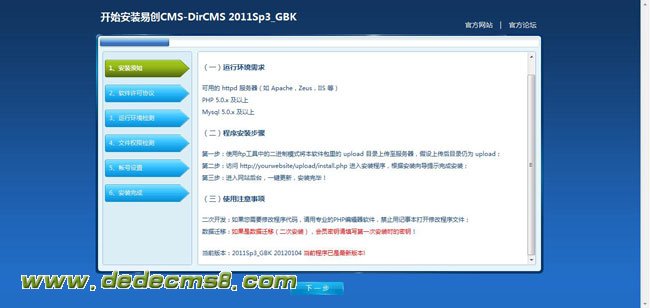
安装第1步图示
这一步是描述安装DirCMS所需的服务器环境,一般情况下是没问题的。
3、直接点击下一步,如图:

安装第2步图示
这一步主要描述DirCMS的版权信息,建议大家在使用DirCMS的过程中,尊重我们的劳动果实,不要擅自去除版权信息,算是对我们的支持啦。
4、直接点击下一步,如图:

安装第3步图示
该步主要描述DirCMS运行所需的lib拓展,如果某项未检测通过,建议联系空间商开通该项拓展。
5、假如全部通过,点击下一步:

安装第4步图示
这个步骤主要是对DirCMS运行所需的目录权限检查,在安装DirCMS的时候,所检测的文件夹必须具有可读可写可修改(0777)属性,否则即使安装完毕,DirCMS系统也不能正常使用。
6、假如全部通过检测,点击下一步:
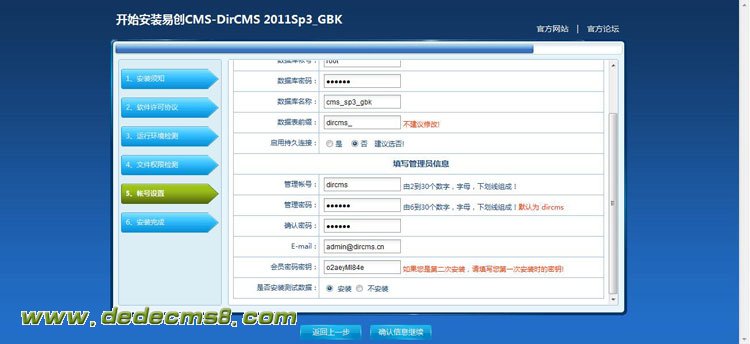
安装第5步图示
- 数据库信息是填写当前MySQL数据库服务器的参数,其中各项参数由空间商提供,不得随意填写,如果您不知道各项参数,请联系空间商索取。
- 填写管理员信息指的是DirCMS安装后的网站管理员账号和密码信息,填写后请牢记。
- 会员密码密钥指的网站会员密码加密时所用的密钥,是一个随机字符串,该密钥越复杂,会员密码被破解的可能性就越低。
7、假如一项参数均填写正确,点击下一步会出现以下界面:
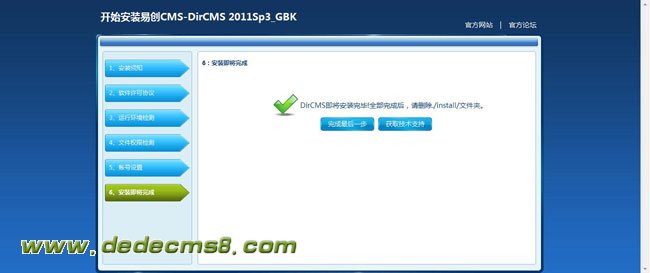
安装第6步图示
点击,完成最后一步,就基本完成了DirCMS的安装,此时出现后台登陆界面,我们用第5步设置的管理员账号和密码登陆后台,即出现以下后台界面:
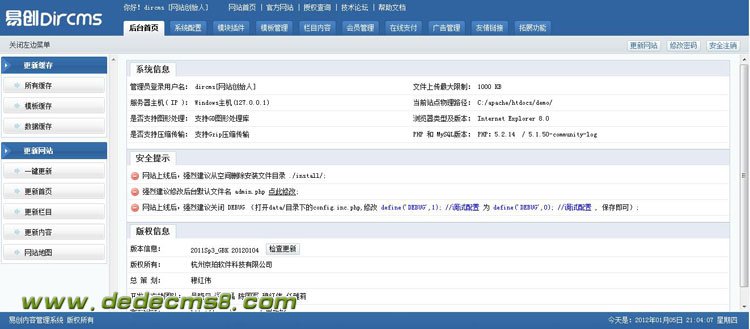
网站后台
8、我们点击右上角的 按钮,左侧菜单栏出现以下菜单选项:
按钮,左侧菜单栏出现以下菜单选项:
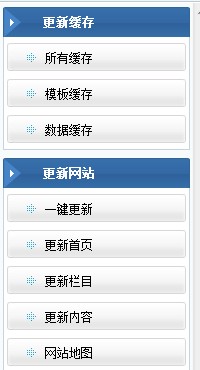
然后依次点击左侧菜单栏的 更新缓存,更新栏目即可完全完成DirCMS的安装。至此,DirCMS安装完毕。